
Obsah
Apple urobil z iCloudu veľkú časť skúseností s iOS 5 na iPhone a iPad. Táto nová funkcia je zabudovaná do prehliadača Safari a umožňuje synchronizovať zoznam čítania medzi všetkými zariadeniami so systémom iOS a prehliadačom Safari v počítači.
Bezplatná služba umožňuje uložiť stránku na čítanie neskôr a okamžite ju vytiahnuť. Existujú dve oblasti, kde je to neuveriteľne užitočné.
Ak sa chystáte vyčerpať dvere, ale chcete si prečítať článok, môžete ho pridať do zoznamu na čítanie v prehliadači Safari na počítači a vytiahnuť ho na svojom zariadení iPhone, keď budete čakať v rade neskôr v priebehu dňa.
V opačnom prípade, ak ste mimo a nájsť dlhý článok, ktorý by bol lepšie čítať na vašom iPade alebo na počítači, môžete ho pridať do zoznamu na čítanie, aby ste sa vrátili, keď máte viac času.
Ako používať zoznam na čítanie Safari v iOS 5
Táto služba bude fungovať len s najnovšou verziou Safari a iOS 5 na vašich zariadeniach.
Pridanie stránky do zoznamu na čítanie na iOS 5
Ak chcete pridať novú stránku do zariadenia iPhone alebo iPad, navštívte stránku chcete pridať do zoznamu na čítanie.

Pridať do zoznamu na čítanie na iPhone
Klepnite na malý Odoslať na ikonu v spodnej strednej časti obrazovky.
zvoliť Pridať do zoznamu na čítanie.
Webová stránka sa bude synchronizovať so zoznamom čítaní a bude dostupná na iných zariadeniach.
Pridanie stránky v prehliadači Safari pre systém Mac
Ak chcete pridať stránku do zoznamu na čítanie v prehliadači Safari, proces je podobný.
Navštívte stránku, ktorú chcete pridať do zoznamu na čítanie.
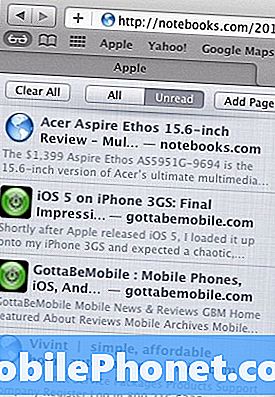
Pridať do zoznamu na čítanie v prehliadači Safari
Klikni na Okuliare na čítanie ikona.
kliknite Pridať stránku.
Prístup k zoznamu čítania v prehliadači Safari na iOS 5 a vašom počítači
Ak chcete získať prístup k svojmu zoznamu, kliknete na to isté Okuliare na čítanie Ikona, ktorú ste pridali na stránku v prehliadači Safari.
Na iPhone alebo iPad budete musieť ťuknite na ikonu Záložky v spodnej časti stránky.
Potom kliknite na Zoznam čítaní na vrchu.
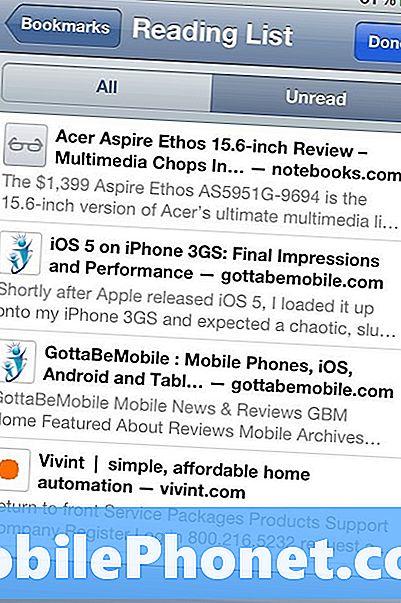
Zobrazenie zoznamu čítaní na zariadení iPhone
Použitie nového zoznamu na čítanie v iOS 5 je také jednoduché. Je to pekný spôsob, ako sledovať články a stránky, ktoré chcete mať istotu, že si ich môžete prečítať neskôr. Žiaľ, do Zoznamu čítaní nemôžete pristupovať v iných prehliadačoch, ako sú Chrome, Firefox alebo Internet Explorer.


